
VORKE Z1
Este hilo está dedicado a este AndroidTV, aunque puede que haya otros equipos que sean compatibles.
La intención es la de recopilar todos los firmwares, TWRP, ROOMS, aplicaciones exclusivas,... compatibles con este equipo, así como intercambiar experiencias, ideas, pruebas, problemas, soluciones,... con el fin de sacar el mayor partido posible al VORKE Z1.
En la medida de lo posible se irá actualizando este primer post con las nuevas aportaciones que vayan saliendo.
Recordar a todos que en este
TUTORIAL están las mismas intrucciones que ponemos aquí además de todas las aplicaciones más importantes para sacar el mayor partido a cualquier Android TV y sus instruciones de descarga e instalación de forma muy detallada para que sin conocimientos se pueda instalar todo sin problemas.
ÍNDICE DEL POST:
- Características generales
- Review completa
- Donde comprarlo
- Soporte
- Informe Antutu
- Aplicaciones de fábrica
- Arrancar con TWRP y hacer un Backup
- Actualización del firmware
- Hacer root al Vorke Z1 si no lo traé la actualización
- Bajar de android 7 a androdi 6 rooteado
- Instalar XPOSED y módulo sd Fix
- Instalar otras ROMs no oficiales
CARACTERISTICAS GENERALES:
Micro: Amlogic S912 - Cortex A53 octa-core Core hasta 2.0GHz
GPU: Mali-820MP3 hasta 750MHz
Memoria interna: 32 GB eMMC 5.0
Ram: 3GB DDR4
WiFi: 802.11a/b/g/n/AC
Ethernet: 10/100/1000 Mbps
Puertos: 2 x USB 2.0 y Lector de tarjetas microSD hasta 32GB
Salidas: HDMI 2.0a hasta 4K @ 60Hz con CEC con soporte HDR,
SPDIF y salida AV
Bluetooth: 4.0
Android: Marshmallow 6.0.1
Review completa:
http://androidpc.es/blog/2017/01/09/review-vorke-z1Pulsar en las 5 páginas para ver la review completa.
DONDE COMPRARLO:
Nota: A fecha oct/2017 este equipo no está disponible en ninguna web, dejo los links por si volviese, pero creo que tras la salida del sustituto (Vorke Z6) no creo que vuelva a estar a la venta.
En la página oficial de Vorke recomiendan 3 distribuidores:
ebay por 90€
geekbuying por 72/75€ desde China y 92/95€ desde España
Aliexpress por 79€
Aparte de lo que dicen en la web de Vorke también se encuentra en:
amazon por 126€ (envío hasta un mes)
amazon premium por 119,90€ (5 días)
SOPORTE:
Nota: Más abajo se da soporte e instrucciones para hacer backups y actualizaciones, algo más claras y completas que los links de este apartado.
Soporte Oficial:
Web oficial: vorke.com
Soporte NO Oficial:
blog.geekbuying
Link externo para firmaware
Informe Antutu de como viene de Fábrica:
Nota: Este informe es de antes de abril de 2017, apartir de ahí los equipos vienen con androdi 7. Más abajo se explica como pasarlo a android 6.
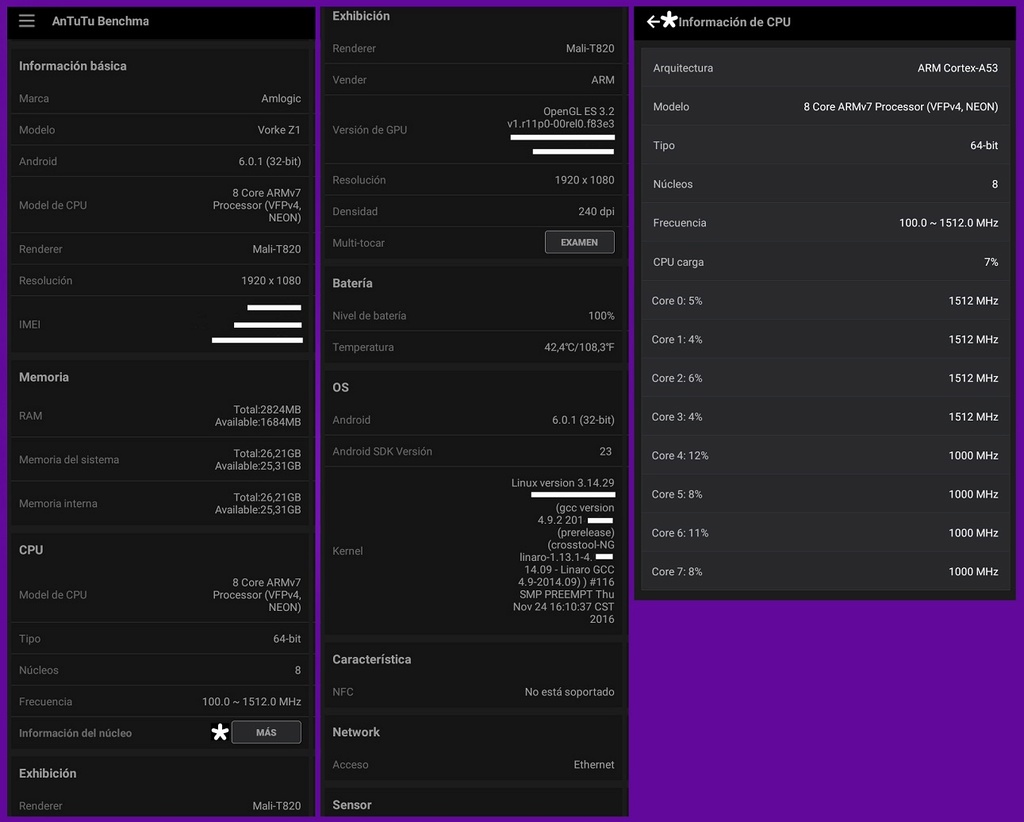
 Aplicaciones que vienen de fábrica:
Aplicaciones que vienen de fábrica:
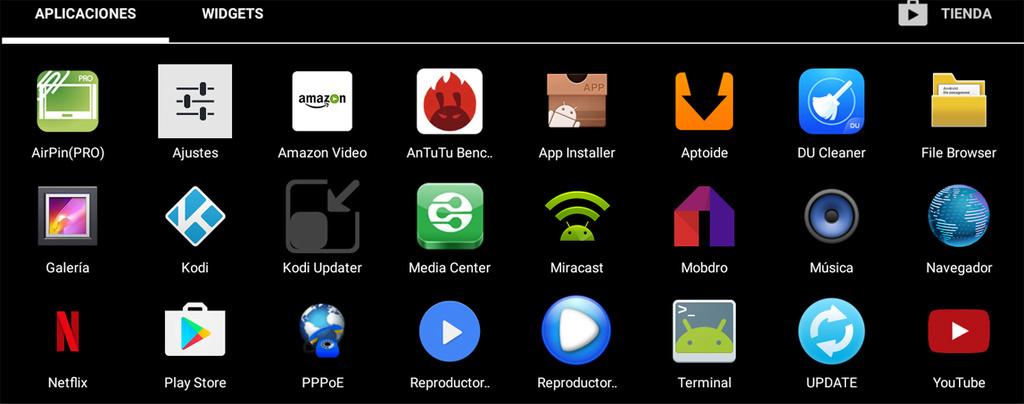
*Nota: Antutu no no viene de fábrica.
Youtube: Versión 1.3.8
Kodi: 16.1 (sin nada instaaldo, ni add-ons ni nada).
Arrancar con TWRP y hacer una copia de seguridad:
Esto es importante por lo que pueda pasar si se va a actualizar, rootear,flashear,... así si algo sale mal se puede empezar de cero.
Tras probar varios TWRP (algunos se queda en el logo de inicio, sin avanzar), se han hecho varias pruebas, y en principio hay dos TWRP que funcionan en este aparato y en muchos otros:
NOTA: Para los que han adquirido el Z1 a partir de abril de 2017 y les llegó con android 7, las dos opciones de acontinuación no funcionan siempre, así que hay que seguir las siguientes instrucciones:
- Se descarga el archivo
twrp.q20x-3.1.1-0-signed.zip, se descomprime y se coge el archivo [font="]recovery.img para copiarlo a la raiz de la microSD o pendrive. Y a partir de aquí no lo he probado, pero nuesto compañero @
julip60 , el que nos ha dado la solución dice que es muy similar a la Opción 2 que pongo a continuación.
OPCION 1:
https://www.mediafire.com/?3ce5umkrx63hop6
Este TWRP (de Abdul) consigue hacer una copia de segurida de todas las particiones incluida la logo, que en principio no es necesaria, pero si en el futuro se pone una rom modificada que cambia esa partición es interesante tenerla. Lo que hay que tener en cuenta con este TWRP es que la copia de seguridad no se puede hacer en la memoria interna, hay que elegir un pendrive o microSD (de momento solo probado con pendrive) de mínimo 2gb y formateado en Fat32. En breve se pondrá el tutorial, aunque es muy simiar a la segunda opción que se pone a continuación.
OPCION 2:
http://www.memoryleaks.org/libreelec.tv/twrp/twrp.s905x.img <
Fuente>
Descargar el archivo y seguir las siguientes instrucciones:
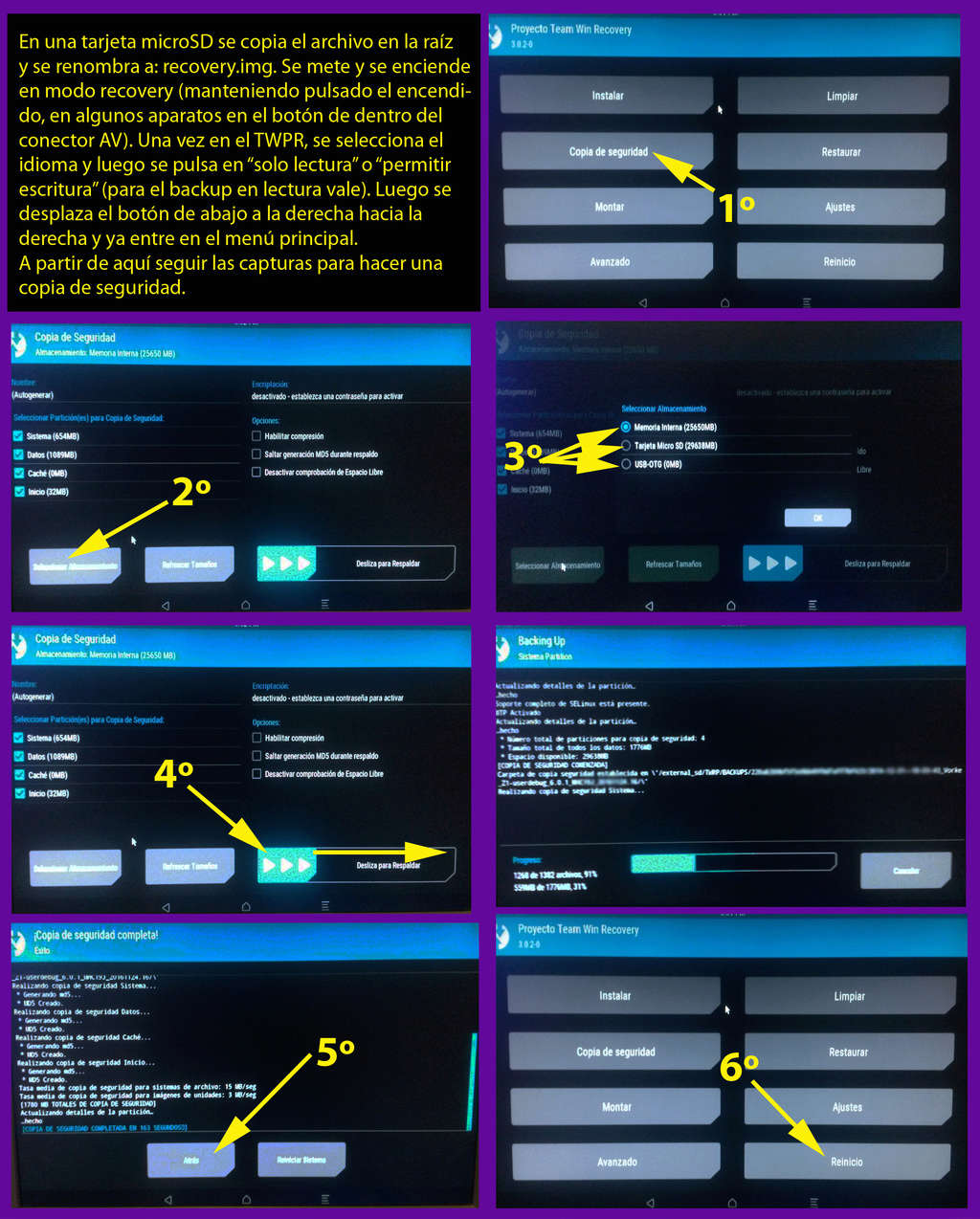
Nota: Cuando se elija el soporte para hacer la copia (microSD, pendrive o memoria interna), hay que asegurarse de tener 2gb. ya que ocupa 1,75gb. cuando acabe se puede guardar en cualquier lado (sin cambiar el nombre o ruta de directorios).
Este TWRP, también es válido para restaurar copias de seguridad, instalar como recovery, limpiar cache, hacer wipe,...
Actualización del firmware:
NOTA: Las siguientes soluciones son para los Z1 suministrados hasta abril de 2017. A partir de ahí vienen con android 7 y la mayoría de las apps para Android TV no están tan depuradas. Recomiendo bajarlo a android 6, que se explica tras este apartado.
Hay dos formas de actualizar: A través de OTA (actualizaciones automáticas directas de internet), o a través de un archivo firmware. (si se hace a través de firmware ya no se puede hacer a través de OTA a menos que se dejé como vino de fábrica).
En la página en Vorke.com (Vorke Z1-->Support), están los archivos OTA (que permite hacerlo desde archivo) y el firmare root (para actualizar y rootear el aparato).
Geekbuying tiene los mismos archivos, y otros para firmware no root más recientes que en Vorke.com.
En esta página:
ARCHIVOS están todos los archivos mencionados (los 2 priemros son la actualización más reciente "no root" y los 3 siguientes son los mismos que tiene Vorke.com (un OTA y 2 Root).
A continuación explicaremos como instalar los archivos a través de una microSD de máximo 32gb y formateada en FAT32.
Se descargan cualquiera de estos dos archivos (recomiendo ir al enlace anterior a ver si hay alguno más nuevo):
SD Update (no root) "09/01/2017"
SD Update Root "07/12/2016"
Recomiendo la opción root, ya que se sacará mucho más partido a este equipo.
*Nota: Puede que el equipo venga sin root con la versión 9/1/2017 o alguna superior. O puede que se quiera actualizar a la última versión no root y luego rootearlo. Si es así, el siguiente capítulo cuenta como rootearlo.
Una vez se tengan el archivo rar se descomrime y se copian los archivos (normalmente son 3) en la raiz de la microSD (importante copiar el archivo.zip tal cual sin descomprimir). Y a partir de aquí se siguen las siguientes instrucciones:
*Nota: El siguiente proceso explica como actualizar con la app que viene para ello. Si se quiere actualizar desde un PC o desde el arranque, seguir las instrucciones de este
LINK.
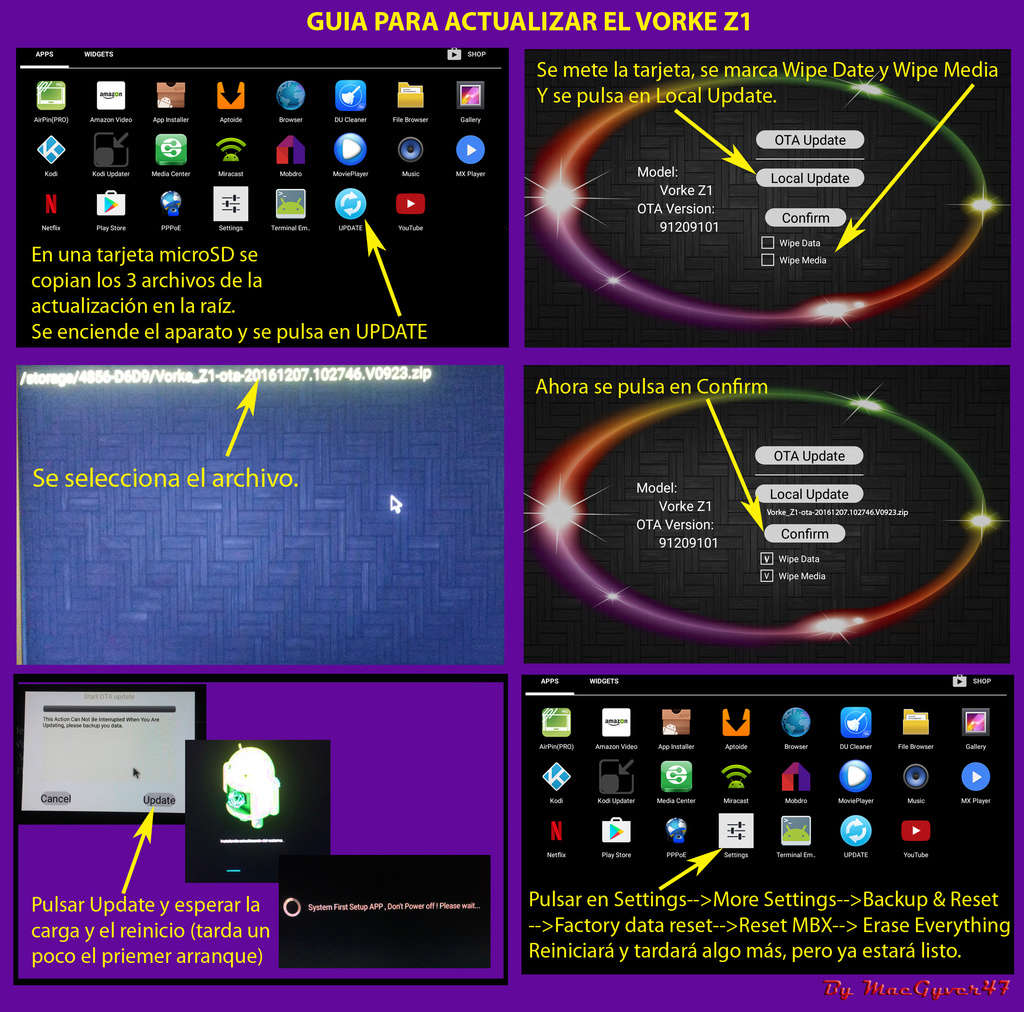 Hacer root al Vorke Z1 si no lo traé la actualización
Hacer root al Vorke Z1 si no lo traé la actualización
Para saber si se es root o no. Pinchar en el icono que pone "terminal", escribir "su" (sin comillas) y pulsar enter. Si dice permiso no concedido, no es root. Si sale el siguiente cartel si:
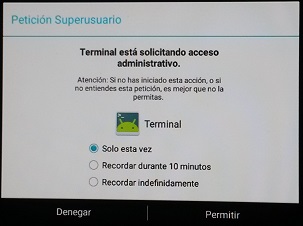
Puede que el equipo venga sin root con la versión 9/1/2017 o alguna superior. O puede que se quiera actualizar a la última versión no root y luego rootearlo. Si es así hay dos métodos:
Método 1: Inatalar
Superuser de ClockworkMod y actualizar los binarios (se ha comprobado y funciona, pero no en todos los equipos, es el que se recomienda por su facilidad, pero si no funciona, se puede pasar al metodo 2 sin problemas).
Método 2: Si falla el anterior método, seguir las instrucciones del siguiente link, que aunque algo complicado, está comprobado que funciona:
LINK1(fuente original: Nilhar) ,
LINK2 (el de Nilhar más detallado)
Bajar de android 7 a android 6 rooteado:
(Hay varios métodos, pero hay que jugar con la alimentación, el orden de conexión, cables, puertos, teclás,... al final parece el que se explica a continuación es el que mejor funciona, la clave es el adaptador USB macho/macho) Gracias a @
MeMpHis1000 @
JJcm @
medina91 @
julip60 @
tonus66 y todos aquellos que habéis ayudado a hacer esta guía haciendo pruebas y compartiendo resultados:
- Bajarse el usb burning tool de cualquier web. (La versión v2.0.8 sabemos que funciona, pero seguro que otras superiores también)
- instalarlo en el ordenador (en algunos casos hay que instalar un controlador), probado en un portátil con Win10 y funciona, así que debería funcionar en otros pcs y windows.
- Ir a
http://www.vorke.com/products/vorke-z1 y en el apartado de nougat hay 2 ficheros. Estos son para subir de versión 6 a la 7. Y acto seguido hay un vídeo. Y después está el apartado de marshmallow, y aquí hay 3 ficheros. Hay que bajarse el tercer fichero, que es el correcto para bajar de android 7 a android 6 desde PC. Es de fecha 07/12/2016. Y es para hacerlo a través del "pc", y para ello, un vídeo vale más que mil palabras. Ver todo el vídeo PRIMERO. Pone bien claro "VORKE Z1 PC UPGRADE TUTORIAL".
-
IMPORTANE: La clave para que funcione es el amperaje del cable o adaptador para comunicar el "pc" con el Vorke Z1. Para conectar al pc, usar un cable usb macho macho lo más corto posible (menos de 10cm) o si es un adaptador macho-macho sin cable mucho mejor, si no se tiene, cortar dos puntas de equipos viejos (a 5cm de la punta como mucho) y juntar los 4 cables del mismo color, parece una tontería, pero es la CLAVE para conectar con un pc, se han hecho cientos de pruebas y es la única manera (aunque hay otra para que en lugar de 0,5Am lleguen 2Am, conectando el alimentador muy rápido al conectarlo al pc, pero hay que ser muy hábil).
Se pueden seguir las instrucciones del vídeo o las siguientes (es lo mismo):
- Ejecutamos el usb burning tool.
- En el menú de arriba, que está todo en chino, pulsar en la segunda opción, y seleccionar "english".
- Después pulsar en File, y después en "Import Image".
- Seleccionar el fichero que ya nos habremos bajado de la web de vorke.
- Hay que esperar un poco que el programa usb burning tool lo tenga precargado en su memoria.
- Conectar al ordenador, en cualquier puerto usb del pc (funciona cualquiera) el adaptador o minicable usb macho/macho.
- Pulsar en START en el usb burning tool. Y no os preocupéis de hacer ahora rápido el siguiente paso, ya que el programa usb burning tool está esperando a que conectemos el vorke z1, para empezar a transferirle el firmware (img) que hemos seleccionado. Hay tiempo de sobra.
Nota: en todo el proceso descrito a continuación
no hay que usar el cable de alimentación a la corriente eléctrica.
- Con el adaptador usb macho/macho conectado al pc, coger un palillo, clip, destornillador fino,… y pinchar en el agujerito de detrás del vorke z1, (el reset), y sin soltar de tener pulsado el reset, conectar el usb de la esquina del vorke z1 a la punta del USB conectado al pc. Inmediatamen el vorke se encenderá la luz azul y el ordenador detectaba el vorke z1 y empezará a transferir el firmware desde el ordenador al vorke, y la barra de progreso se va llenando hasta el 100%. Tarda unos dos minutos, y es IMPORTANTE no mover el vorke hasta que acabe de cargar el firmware correctamente
- Una vez llegue la barra al 100%, ya podéis separar el vorke z1 del adaptador o mini cable que hace de puente, y conectarlo al televisor y encenderlo. La primera vez que arranca dura un poco más de lo normal, pero al finalizar el arranque, sale el menú conforme corresponde a la versión 6 de android, y además con root.
Instalar XPOSED:
Esto sirve para instalar módulos que modifican parte del sistema, como ejemplo tras las instrucciones se explica cómo instalar el marshmallow sd fix para poder usar dispositivos externos para guardar caches:
(Gracias a @Unkash y a @Diego )
Nota: Imprescindible ser Root.
Método 1 (con .apk):
-Descargar el archivo .apk del siguiente link: https://forum.xda-developers.com/xpo...aller-t3137758 ,donde dice "For download click here"
- Ejecutar el archivo y abrir.
- Aparecerán varios mensajes de advertencia, es normal. Si pide permisos para modificaciones, permitir (seguramente requiera reiniciar, al hacerlo puede que tarde en el arranque y actualice apps, es normal).
- Aparecerá una admiración en rojo diciendo: “El xposed Framework no está instalado”
- Pulsamos en OFICIAL y en FRAMEWORK aparece un archivo y luego una barra que pone INSTALAR/ACTUALIZAR, pinchamos e instalamos, dando los permisos (seguramente requiera reiniciar y puede que tarde).
- Ahora al entrar tenemos que tener un visé verde diciendo que el Xposed Framework está activa.
Método 2 (con .zip+flasheo):
Descargar estos archivos
Xposed.zip
Xposed.apk
- Instalar el apk y pulsar “listo” no abrirlo ni ejecutarlo.
- Arrancar con recovery y flashear el .zip (instalarlo), tras esto, reiniciar.
Instalar módulo Marshmallow SD Fix (ejemplo):
Vamos a instalar un módulo imprescindible el caso marshmallow sd fix. Esto nos sirve para almacenar el caché de archivos de más de 4gb en dispositivos externos (si vemos una peli en kodi+torrent de 20gb nos comeremos la memoria interna o a los 4gb de almacenamiento se parará, con esto podremos redireccionar los buffer y caché a un pendrive o disco duro externo (a pesar de tener solo 2 usb, se pueden usar duplicadores de puertos).
- Abrimos xposed.
- Pulsamos en el desplegable de arriba a la derecha y damos en Descargar
- Pulsamos en la lupa y escribimos el módulo que queramos, en este caso marshmallow sd fix.
- Pulsamos en el que nos salga y en la ventana que aparece pulsamos en versiones y luego en la versión más reciente que haya pulsamos en descargar.
- Luego pulsamos en Instalar.
- Una vez instalado nos da la opción de activar y reiniciar o activar solo. Y abajo listo y abrir (como una app normal). Lo mejor es dar a la opción de activar y reiniciar. Si desapareció el mensaje. Ir al desplegable de arriba a la izquierda y pulsar en módulos. Ahí aparecen nuestros módulos instalados. Pulsamos en el visé de la derecha para que quede activo y reiniciamos (en esa misma ventana podremos activar y desactivar los módulos que queramos).
- Tras el reinicio podremos abrir la aplicación y configurarla. En este caso, la abriremos para indicar que aplicaciones queremos que permitan usar dispositivos externos como almacenamiento (Kodi la primera que marcaremos).
Nota importante: Siempre que instalemos un módulo reiniciar el equipo y cada vez que se cambie algo en ese módulo hay que reiniciar para que surta efecto.
Si queremos desinstalar un módulos, nos vamos a módulos elegimos el que queramos y mantenemos pulsado sobre el hasta que aparezca una ventana donde elegimos desinstalar, aceptamos, reiniciamos y listo.
Instalar otras ROMs no oficiales:
A fecha 20/03/2017 solo hay una rom no ofical testeada por los miembros de este hilo, agradecimientos especiales a @Nilhar que es el primero que la instaló y quien ha aportado toda la información.
[ROM] Mecool BB2 Pro(DDR4) / Vorke Z1(DDR4) SCV2-ATV (Android TV) by Superceleron
En esa misma página, tras la descripción de todo lo que lleva viene el link de descarga.
En este POST están la comparativa con la rom oficial
Esta rom solo se puede instalar desde pc con el programa Usb burning tool 2.08 de Amlogic para Windows (con windows10 se ha detectado que da problemas con los drivers y no suele reconocer el equipo).
A continuación dejo el link de como instalar la Rom desde PC (incluye soluciones para Win10), Usar el Método 1 a partir de donde dice "Se tiene que usar siempre un conector USB 2.0":
Método 1 para cargar la rom a través de pc con un archivo .img
Si no funcionase ese método usar el siguiente:
Metodo 4 para cargar la rom con un archivo .img preparando una tarjeta microSD